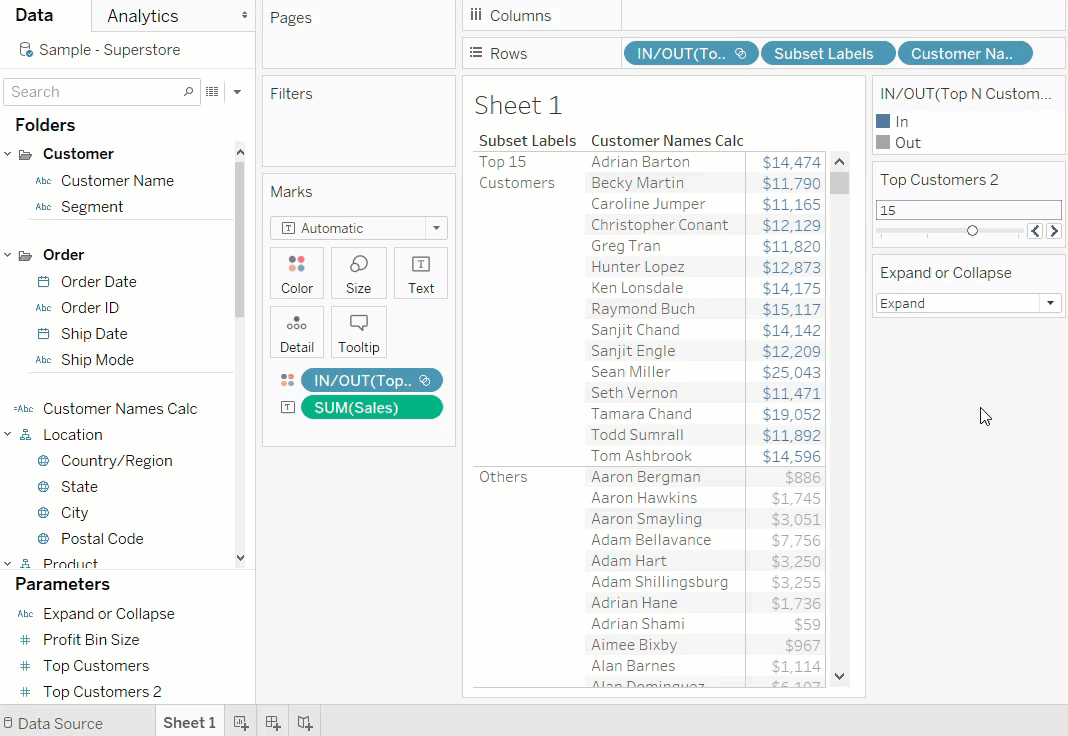상위 N 및 기타 항목에 대한 집합
시각화하기 위해 대규모의 데이터 집합을 수집하는 경우 표시되는 정보의 양을 중요한 레코드 하위 집합으로 제한하는 것이 데이터와 관련된 작업을 보다 효율적으로 처리하고 궁금한 사항에 대한 답을 구하는 데 도움이 됩니다.
이 문서에서는 고객을 다음과 같은 두 개의 동적 그룹으로 분리하는 대화형 뷰를 만드는 방법에 대해 설명합니다.
- 상위 N명의 고객
- 나머지 모든 고객
이 뷰에는 사용자가 조정하여 상위 고객 그룹에 포함되는 고객의 수를 변경할 수 있는 컨트롤이 포함됩니다. 수를 변경하면 그에 따라 뷰가 업데이트됩니다.
집합 및 지원되는 데이터 원본
이 문서에서 설명하는 상위 고객에 대한 뷰를 만드는 방법에서는 집합의 In/Out 기능을 사용합니다.
집합은 Tableau Desktop 버전 8.0에서 도입되었습니다.
라이브 연결의 경우 In/Out 기능을 사용하려면 관계형 또는 다차원 데이터 원본이 필요합니다.
Microsoft Excel 통합 문서나 텍스트 파일 같은 파일 기반 데이터 원본을 사용하는 경우 집합을 만들 수 있는 추출을 활용할 수 있습니다.
1단계: 매개 변수 만들기
Tableau Desktop에서 새 통합 문서를 열고 Sample-Superstore 데이터 원본에 연결합니다.
새 워크시트를 엽니다.
데이터 패널에서 오른쪽 위의 드롭다운 화살표를 클릭하고 매개 변수 만들기를 선택합니다.
매개 변수 만들기 대화 상자에서 다음을 수행합니다.
이름 텍스트 상자에 Top Customers 2를 입력합니다.
데이터 유형에 대해 정수를 선택합니다.
현재 값으로 5를 입력합니다.
허용 가능한 값으로 범위를 클릭합니다.
값 범위에서 다음을 수행합니다.
최소값을 클릭하고 5를 입력합니다.
최대값을 클릭하고 20을 입력합니다.
단계 크기를 클릭하고 5를 입력합니다.
뷰에서 상위 N 값을 빠르게 조정하기 위해 이 매개 변수와 다음 단계에서 만들 상위 N 집합을 함께 사용합니다.
2단계: 상위 N명의 고객 집합 만들기
데이터 패널에서 Customer Name(고객 이름) 차원을 마우스 오른쪽 단추로 클릭하고 만들기 > 집합을 선택합니다.
집합 만들기 대화 상자가 열리면 다음을 수행합니다.
이름 텍스트 상자에 Top N Customers by Sales를 입력합니다.
상위 탭을 클릭합니다.
필드 기준을 선택합니다.
필드 드롭다운 목록(범주)에서 Sales를 선택합니다.
집계 드롭다운 목록에서 합계를 선택합니다.
작업을 마쳤으면 확인을 클릭합니다.
3단계: 뷰 설정
데이터 패널의 집합에서 Top N Customers by Sales(매출별 상위 N명의 고객)를 행 선반으로 끌어옵니다.
Customer Name(고객 이름) 차원을 행 선반으로 끌어와 집합 오른쪽에 배치합니다.
Sales(매출) 측정값을 열 선반으로 끌어옵니다.
툴바에서 내림차순 정렬 단추
 를 클릭하여 집합이 작동하는지 확인합니다.
를 클릭하여 집합이 작동하는지 확인합니다.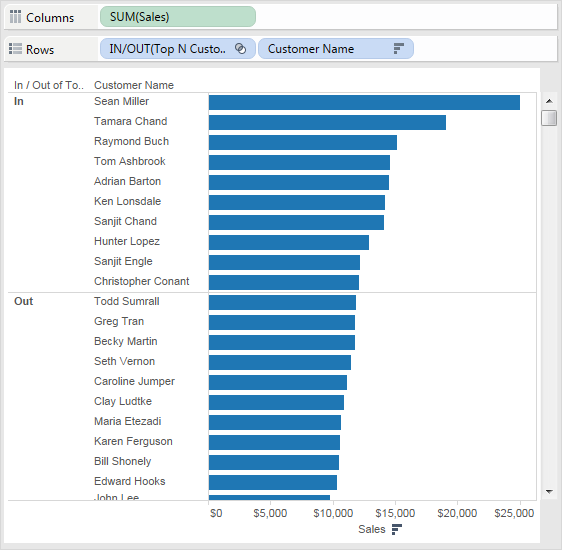
데이터 패널에서 Top N Customers by Sales(매출별 상위 N명의 고객) 집합을 마우스 오른쪽 단추로 클릭한 다음 계산된 필드 만들기를 클릭합니다.
계산된 필드 대화 상자가 열립니다. 이 대화 상자에서 다음 단계를 완료합니다.
이름 텍스트 상자에 Subset Labels를 입력합니다.
수식 텍스트 상자에 다음 수식을 입력하여 집합의 고객에 대한 동적 레이블을 만듭니다.
IF [Top N Customers by Sales]
THEN "Top " + str([Top Customers 2]) + " Customers"
ELSE "Others"
END작업을 마쳤으면 확인을 클릭합니다.
데이터 패널에서 Subset Labels(하위 집합 레이블)를 행 선반으로 끌어 상위 N 집합과 Customer Name(고객 이름) 차원 사이에 배치합니다.
행 선반에서 IN/OUT(Top N Customers by Sales) 집합을 마우스 오른쪽 단추로 클릭하고 머리글 표시를 선택합니다.
데이터 패널에서 Top N Customers by Sales(매출별 상위 N명의 고객) 집합을 마크 카드의 색상으로 끌어옵니다.
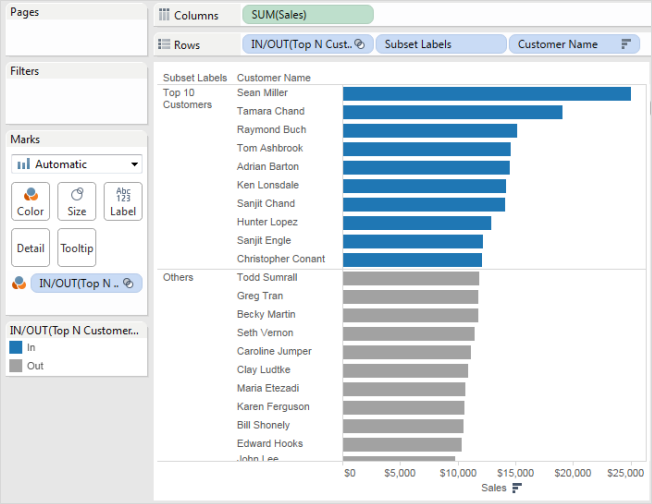
그러면 In/Out 레이블이 숨겨지지만 정렬 순서는 그대로 유지되어 상위 N 하위 집합이 항상 뷰 맨 위에 나타나게 됩니다.
4단계: 상위 N 집합과 동적 매개 변수 결합
- 데이터 패널에서 Top N Customers by Sales를 마우스 오른쪽 단추로 클릭한 다음 집합 편집을 선택합니다.
집합 편집 대화 상자에서 다음을 수행합니다.
상위 탭을 선택합니다.
값 드롭다운 메뉴를 클릭하고 Top Customers 2 매개 변수를 선택합니다.
확인을 클릭합니다.
데이터 패널의 매개 변수에서 Top Customers 2(상위 고객 2) 매개 변수를 마우스 오른쪽 단추로 클릭하고 매개 변수 표시를 선택합니다.
뷰에 나타나는 Top Customers 2 매개 변수를 사용하여 상위 N 값을 제어할 수 있습니다.
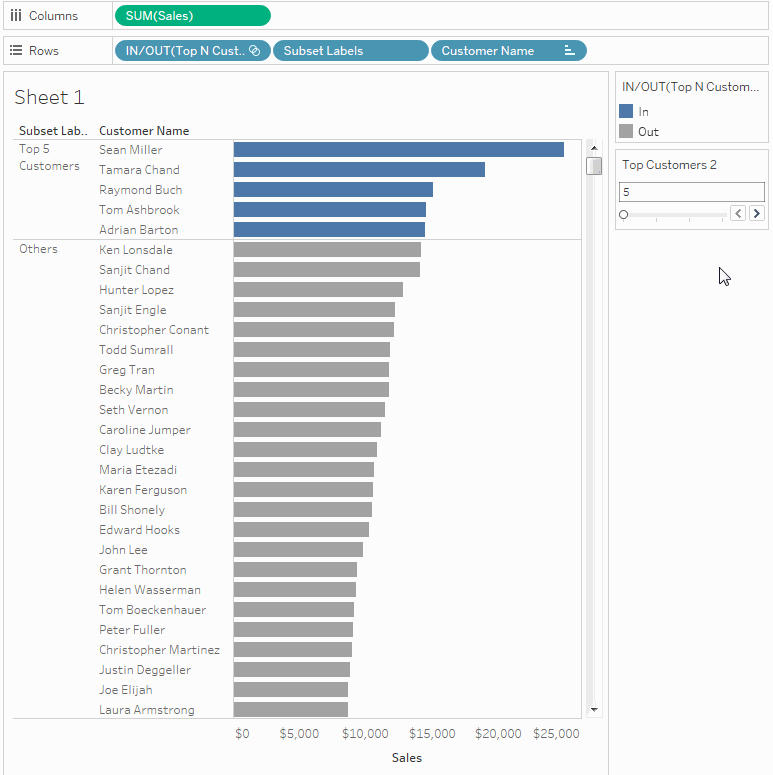
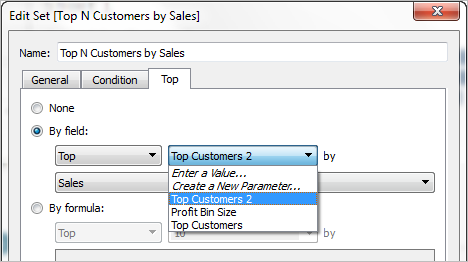
Top N Customers by Sales 집합이 10개 항목이 포함되는 정적 목록이 아닌 Top Customers 2 동적 매개 변수에 연결됩니다.
뷰에서 상위 N 값을 조정하기 위해 이 매개 변수가 Top N Customers by Sales 집합과 함께 사용됩니다.
뷰의 기능을 개선하기 위한 추가 팁
다음은 뷰 사용자에게 고객 하위 집합을 더욱 유연하게 표시할 수 있는 기능을 제공하기 위해 수행할 수 있는 몇 가지 추가적인 단계입니다.
데이터 패널 드롭다운 메뉴에서 매개 변수 만들기를 선택합니다.
매개 변수 만들기 대화 상자가 열립니다. 이 대화 상자에서 다음을 수행합니다.
이름에 Expand or Collapse를 입력합니다.
데이터 유형에 대해 문자열을 선택합니다.
허용 가능한 값에 대해 목록을 선택합니다.
값 목록에 Expand 및 Collapse를 입력합니다.
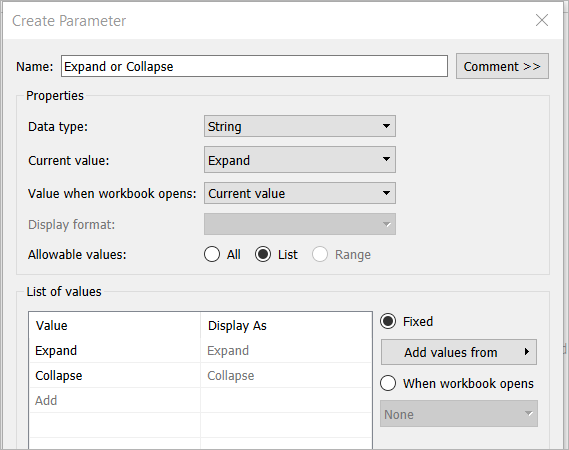
작업을 마쳤으면 확인을 클릭합니다.
분석 > 계산된 필드 만들기를 선택합니다.
계산된 필드 만들기 대화 상자가 열리면 다음 작업을 수행하여 앞서 만든 매개 변수를 사용하는 계산을 만듭니다. 이 계산을 사용하여 뷰 사용자가 Others 하위 집합에 속한 고객을 표시하는 방법을 지정할 수 있습니다.
이름에 Customer Names Calc를 입력합니다.
수식 상자에 다음 수식을 입력한 다음 확인을 클릭합니다.
IF [Expand or Collapse]="Collapse" THEN
IF [Top N Customers by Sales]
THEN [Customer Name]
ELSE "Others" END
ELSE [Customer Name] END데이터 패널의 매개 변수에서 Expand or Collapse(확장 또는 축소) 매개 변수를 마우스 오른쪽 단추로 클릭하고 매개 변수 표시를 선택합니다.
열 선반에서 SUM(Sales) 측정값을 마크 카드의 레이블로 끌어옵니다.
데이터 패널에서 Customer Names Calc(고객 이름 계산)를 행 선반의 Customer Name(고객 이름) 필드 바로 위로 끌어와 대체합니다.
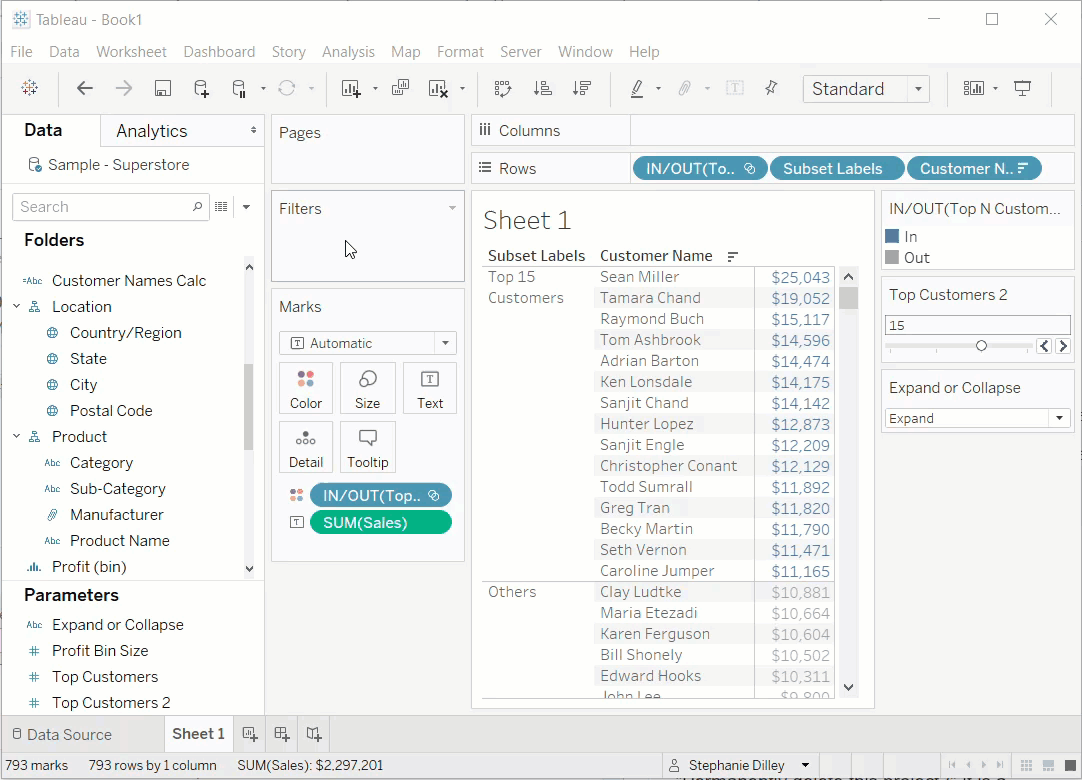
이제 Expand or Collapse 매개 변수 컨트롤을 사용하여 상위 N명의 고객 이름 목록과 단일 Others 항목으로 롤업된 나머지 고객을 표시할 수 있습니다.